Cum de a aranja un grup VKontakte - elementele de bază și piese utile, designonstop - despre
Aceasta se referă în principal la alegerea design-ul grafic al celor două opțiuni care se exclud reciproc, dezvoltarea meniului intern, selectați punctele de intrare în meniul intern, înțelegerea diferența dintre un director și o casetă de prezentare a produselor, pregătirea materialelor promoționale pentru a promova grup, utilizarea de aplicații utile. Dar, primele lucruri mai întâi. În primul rând, considerăm că elementele de design de bază ale grupului, și apoi se trece la interacțiunea lor într-o varietate de combinații, și apoi vom vorbi despre unele chips-uri utile și subtilități.




Mai multe exemple de capace
Fila Wiki Ultimele știri
În secțiunea superioară sub capacul poate fi acum împărțit în trei file: Atribuit înregistra informații despre comunitate și wiki-meniu (doar în grupuri, în paginile publice, astfel încât niciun tab-uri). Accentul continuă să fie plasat pe contul desemnat, dar chiar și cu prezența ei utilizatorul va avea acum întotdeauna acces la informații despre comunitate, comutarea între file. Că a existat un meniu wiki-file (a fost numit inițial știri proaspete), aveți nevoie pentru a merge în managementul comunității „secțiuni“ Materiale „restricționate (sau Open)“ Salvare.
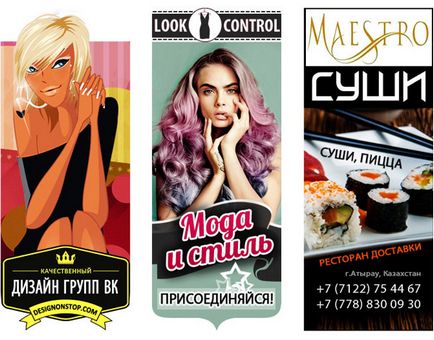


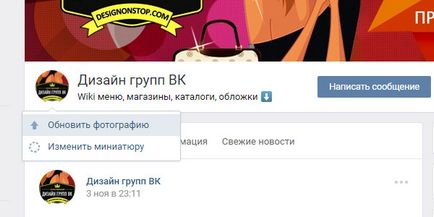



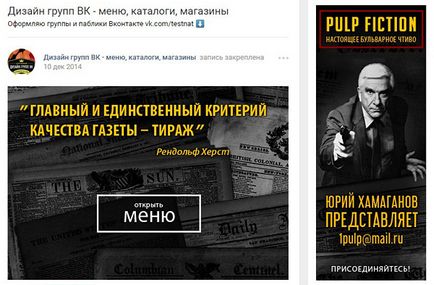
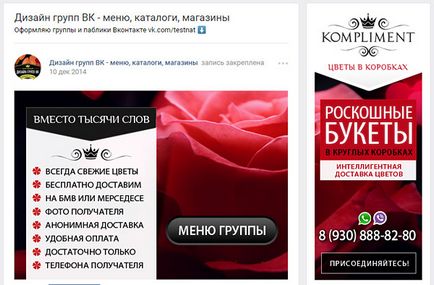
6. Meniul de navigare intern
Meniu sub formă de link-uri active aflate pe pagina de interior pe VKontakte, și este scris folosind comenzi de markup wiki. Pentru a afla cum să creați o pagină internă în sine este pictat în lecția „Cum să faci o pagină internă pentru un contact meniu de grup“. Cu ajutorul utilizatorul navighează în meniul de grup. Mai jos ia în considerare tipurile de meniuri interne, și totuși să se concentreze pe câteva puncte importante.
Punctele de intrare în meniul intern
Constat un punct de subțire, care este adesea trecute cu vederea. Uneori, clienții comanda meniul meu interior, dar absolut nici o idee despre modul în care utilizatorul intră în acest meniu cel mai intim. Un hit-l în două moduri: fie printr-o resursă fixă (. A se vedea punctul 4.2), sau printr-un link text din partea de sus a filei (a se vedea figura de mai jos.) Sub linia de stare. Uneori, chiar și un link de text în secțiunea „Referințe“, în coloana din dreapta a interfeței.
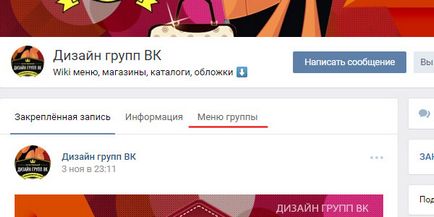
Pentru ei înșiși Dezvoltatorii Vkontakte cita. „O mulțime de efort și nervi salvați-o singură bucată de simplu sfat: de lucru într-un singur mod. Sau un mod vizual, sau modul de marcare wiki. Se comută între cele două moduri în timpul funcționării peste markup aduce cele mai multe probleme: pot micșora imaginea poate dispărea varietate de setări. Acesta este unul dintre acele momente care sunt sigur că vor fi corectate în viitor, dar acum ai nevoie pentru a păstra acest lucru în minte. "
Adaptabilitatea pentru dispozitive mobile
Și încă un lucru despre adaptabilitate. Că meniul intern privit la fel pe un dispozitiv mobil, este necesar să se impună pe mese. Apoi, imaginea va fi fixată rigid. În caz contrar, cu o scădere a dimensiunii ecranului, imaginile tind să se mute în jos unul sub altul, perturbarea ordinii planului inițial.
Aici, din nou, dezvoltatorii în detrimentul adaptabilitate. „Meniul afișat pe Wiki browsere mobile, dar nu este adaptat la dimensiunea ecranului, deoarece imaginea nu poate arata ca cel de pe calculator. Rețeaua poate fi găsită în Ghidul de personalizare wiki markup pentru dispozitive mobile, dar chiar nu pot garanta funcționalitatea de 100% pe toate dispozitivele. "
7. Tipuri de meniul de navigare intern
Mai jos sunt cele mai frecvente tipuri de meniu intern. Există un simplu și soluții low cost cu un grad ridicat de fiabilitate. Și sunt mai complexe și în termeni de design grafic și aspect consumatoare de timp. Dar ele arata mai impresionant.
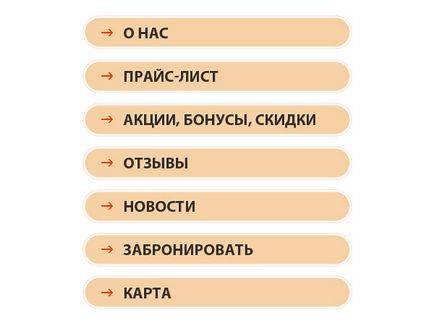
7.2 Meniul grafic mare
În acest caz, un șir vertical de link-uri amplasate pe imagine mare, iar fundalul este rigid structura fixă. Aceasta este lecția Cum de a crea un meniu frumos VKontakte grafic.

7.3 meniu ca pictograme, gresie
Acest design necesită o multitudine de rânduri și coloane în formă de icoane grafice și inscripții pentru ei, fie gresie imagini colorate sau alb-negru.
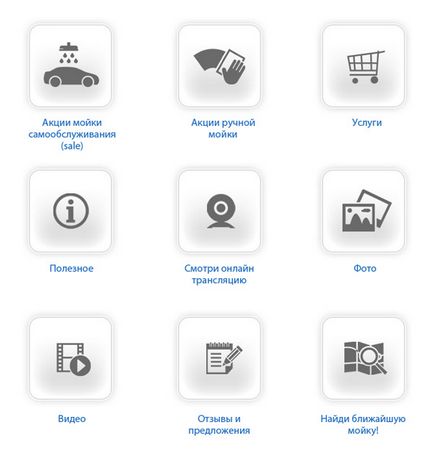
7.4 efect dinamic meniul de navigare
Design foarte impresionant care simulează navigarea pe site cu efectul de presare sau alte marcaje de link-uri vizitate. Acest meniu este destul de dificil de a gestiona și necesită îndemânare pentru a comunica cu sintaxa wiki ca pentru a edita informațiile de pe paginile au, de asemenea, marcajul wiki. Aceasta este o lecție pe tema Cum VKontakte pentru a crea un meniu dinamic cu efect de navigare.

Meniu 7.5 Text
Cel mai simplu și mai sigur mod pentru meniul de navigare. dezavantajele lor - lipsa de grafica, de avantajele - ușurința în administrare.
Imagine 8.1 Produs plus de text
Este o serie de miniaturi cu text dedesubt.
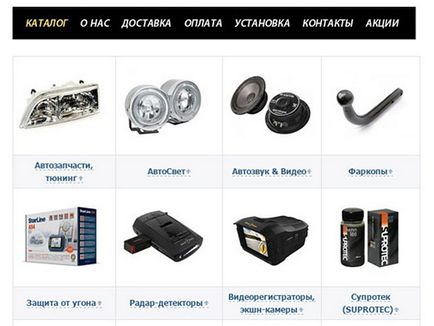
8.2 Produs grafic
Este o serie de cărți sau pictograme grafice frumoase.

9. Produse Showcase
Dar fereastra de bunuri - este special conceput pentru grupurile comerciale eigenfunctional VKontakte. Anterior, proprietarii de grupuri folosite pentru aceste scopuri albume cu imagini ale produselor. Această metodă există astăzi. Dar este mult mai convenabil de a utiliza bunurile vitrina.
10. Aplicații
În general, aplicația - este un software specializat de la terți dezvoltatori, extinderea, îmbunătățirea sau completarea eigenfunctional VKontakte. După o reproiectare în grupuri Vkontakte a apărut fila „Aplicații“, în cazul în care există lucruri foarte frumoase și utile - aplicații, teste, evenimente bilboard, sondaje, bilete, mesaje, donații. Luați în considerare unele dintre ele.
Puteți marca câmpurile după cum este necesar pentru a contului și pot fi lăsate să se umple așa cum se dorește. Funcționalitatea este flexibilă și variată și potrivite pentru diverse linii de afaceri, ascuțit pentru dispozitive mobile. Utilă în special pentru magazine și servicii on-line. Cum este pus în aplicare în practică, vă puteți uita la mine în grup.
12. Hashtaguri
Hashtag - un marcaj special, care poate fi folosit pentru a căuta înregistrări pe un anumit subiect. Pentru a crea un hashtag este necesar, înainte de un cuvânt cheie pentru a intra în # (pound). Atunci cuvântul marcat cu bare se transformă într-o legătură, făcând clic pe care utilizatorul poate vedea rezultatele căutării, care vor fi afișate înregistrările cu același hashtag. hashtaguri Vkontakte sprijină atât litere latine și chirilice, spații în hashtag pune este imposibil.
Există, de asemenea, heshkegi locale (pentru limba latină) efectuarea unei căutări într-un eșantion într-o anumită comunitate. Pentru a face acest lucru, după hashtag adăugat simbolul @ și comunitatea de domeniu scrisoare (nu ID). De exemplu, în grupul meu hashtag # cărți @ designnonstop - acest link va fi dat o selecție de posturi despre cărți.